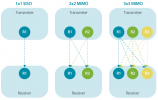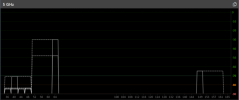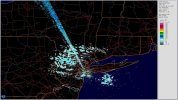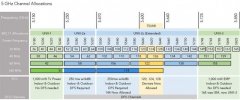UREDNIK
- Učlanjen(a)
- 28.07.2010
- Poruka
- 1.826
Да ли сте се изгубили између свих верзија Wi-Fi 802.11 (a / b / g / n / ac / ad / ax / ah ...)? MU-MIMO, Wi-Fi Direct, Aware и TimeSync, мало вам нешто значе? Па, вратимо се основама да бисмо у потпуности разумели шта је то.
Назив Wi-Fi крије многе технологије и стандарде, сваки са својим карактеристикама. Најпознатији су очигледно 802.11b / g / n / ac, али постоје и многи други. Да се дода мало сложености, понекад постоје значајне разлике у оквиру истог стандарда.
Као такве, могу постојати велике разлике у перформансама и функционалности између два 802.11n и 802.11ac Wi-Fi рутера, па је важно знати о чему се ради пре него што одаберете. Да бисте се избегли да се изгубите у џунгли скраћеница, ево речника важних термина које треба знати.
Пре него што пређемо на срж ствари, важно је подсетити се да су назначени протоци теоријски максимуми. Стога ће у пракси увек бити горе, чак и под идеалним условима. Тада знајте да сигнал омета присуство зидова, микроталасне пећнице (у опсегу 2,4 GHz) и, очигледно, зависи од удаљености. Брзина преноса података може брзо да опадне, а веза се може прекинути чак и на малим удаљеностима.
Oдмах да разјаснимо врло битну разлику коју многи или не знају или не разумеју! У Wi-Fi-ју произвођачи увек говоре о Мbps (или Gbps), а не о МBps (или GBps), oдносно, Мегабит и Мегабајт. Бајт: најмања адресабилна група битова. У почетку је број био врло променљив а касније је стандардизован на 8. Дакле, 300 Мbps дају 37,5 MBps, а 1 Gbps одговара око 125 MBps. Опет, увек у теорији и наравно до максимума.
Као и код мобилне телефоније, што је фреквенција нижа, то даље путује. С друге стране, високе фреквенције обично имају већу ширину опсега, што омогућава постизање већих брзина. У Wi-Fi мрежи најчешће се користе 2,4 GHz (најбољи опсег) и 5 GHz (најбоља брзина).
Они који су мало старији конзументи интернета, вероватно ће се сетити 802.11а (до 54 Мbps) у опсегу 5 GHz и 802.11b (до 11 Мbps) у опсегу 2,4 GHz, два стандарда који датирају из 1999. године. 802.11b је замењен 2003. са 802.11g. Повратно је компатибилан са претходним стандардом и способан је за брзине до 54 Мbps.
802.11n: 2,4 GHz, а понекад и 5 GHz, теоретске брзине до 600 Мbps и ...
802.11n је постао IЕЕЕ стандард крајем 2009. године. Подсетимо, произвођачи нису чекали, а многи су већ понудили 802.11n производе засноване на првом нацрту стандарда па затим другом. Као такав, Wi-Alliance је далеко заостао за стандардизацијом и ситуација се од тада није побољшала.
Овај стандард је уназад компатибилан са 802.11g (и самим тим и 802.11b). Овај стандард нуди побољшања пропусности са фреквенцијским блоковима од 40 МHz уместо са 20 МHz, и даље у опсезима 2,4 и 5 GHz за моделе са „двопојасним опсегом“. Пазите јер ово може ометати сигнал.
Заправо постоје 802.11n производи који раде само у опсегу 2,4 GHz, како за рутере, тако и за мобилне уређаје (паметни телефони, преносни рачунари, USB донглови итд.). Данас се ово односи само на старе производе.
Wi-Fi стандарди и маркетинг
Почнимо са оним параметрима за које већина сматра да су најважнији после цене, значи са ознакама и брзинама. Последњих година произвођачи су почели да користе маркетиншке ознаке да би означили ниво уређаја, понекад их стављајући директно у назив. То су скраћенице као N450, АC2600 или АХ3600, где су слова која означавају максимално подржани стандард на првом месту, а затим следи вредност укупне брзине у мегабајтима у секунди. Што је већи овај број, рутер је у теорији бржи. Међутим, да ли је све баш тако?
Ознака означава канал, или брзину бежичне везе коју рутер подржава. Одређује се Wi-Fi стандардом, бројем канала и њиховом ширином. Постоје и неки други параметри, попут вредности заштитног интервала или додатних врста модулација, али они за сада нису много важни.

У горњој табели су карактеристике савремених Wi-Fi стандарда. Последња колона приказује максималну брзину једног канала у зависности од његове ширине (у заградама). Подаци за Wi-Fi 4 (802.11n) дати су пре као референца. Hема сврхе куповати рутере који подржавају само овај стандард и постаје све теже наћи их у продаји. Међутим, треба знати да су сви нови стандарди компатибилни са старим.
Погледајмо као пример ASUS RT-AX82U. Карактеристике кажу да овај модел има два 40-MHz 802.11ax тока у опсегу 2,4 GHz и четири 160-МHz 802.11аx канала у опсегу 5 GHz: 2 × 286,8 + 4 × 1201 = 573, 6 + 4804 = 5377,2 Мbps. Заокружите на 5400, додајте АХ стандард и маркетиншка ознака АХ5400 је спремна! Истина, ово није баш практично. Прво, нема практичног смисла додавати брзине два опсега пошто је одређени уређај (рачунар, телефон…) повезан са рутером у само једном опсегу, а сами опсези раде независно један од другог.
Друго, стварна брзина преноса података разликује се од брзине везе канала, а ако је прва у пракси негде ⅔ од друге, онда је ово пристојан резултат. Поред тога, дели се са свим учесницима у процесу. На пример, приликом размене података између два идентична Wi-Fi уређаја повезана на исти рутер, сваки од њих ће добити само половину стварне брзине. Ово је такође због чињенице да је Wi-Fi у прошлости полудуплексна технологија, односно у сваком тренутку подаци прелазе са једног уређаја на други у само једном смеру (или клијент → рутер, или рутер → клијент) .
Треће, чак и унутар истог опсега и истог стандарда, иста брзина канала може се добити на различите начине. На пример, у опсегу од 5 GHz, два тока од 160 МHz су еквивалентна четири тока од 80 МHz. Иначе, произвођачи често о томе изричито не говоре у карактеристикама рутера и клијентских уређаја, а све то треба тражити било у документацији, било у прегледима, било на специјализованим сајтовима и форумима.
Ипак, питање коју мрежу одабрати, односно, који рутер треба узети остаје отворено. Морате да пођете од тога које уређаје имате и који Wi-Fi подржавају, као и од засићења окружења (у мом окружењу имам 12 рутера). На први поглед, све је једноставно, велика већина модерних уређаја подржава један или два стрима. Wi-Fi са три и четири стрима је прерогатив одвојених PCIе адаптера са спољном антенском јединицом.
Формално, рутери који подржавају три или четири канала могу истовремено служити неколико клијентских уређаја у било ком тренутку под одређеним условима aли само формално. За модерне Wi-Fi 5 (АC) рутере, произвођачи наглашавају подршку за MU-MIMO који омогућава повећање брзине
Подразумевано, 802.11n Wi-Wi ток може ићи до 150 Мbps, али могуће је постићи теоретску максималну брзину од 600 Мbps захваљујући MU-MIMO (више улаза, више излаза) за разлику од SISO (S за појединачно). Овај метод вам омогућава да истовремено користите до четири тока и сходно томе повећате проток.
Ако једна антена може да достигне 150 Мbps, конфигурација 2x2 MU-MIMO (две антене примају, две преносе) достиже 300 Мbps, наспрам 450 Мbps са 3x3 MU-MIMO (3 тока) и до 600 Мbps за 4x4 MU-MIMO (максимум по IЕЕЕ стандарду за Wi-Fi 802.11n), и даље у опсезима 2,4 и 5 GHz.
Очигледно је да предајник и пријемник морају имати исти број антена да би у потпуности искористили MU-MIMO. Можете повући аналогију са путем са једном или више трака: ако су три траке на улазу и само једна на излазу (или обрнуто), ово није врло корисно.
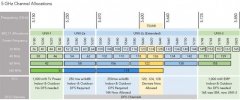
Уређаји који су укључени у процес такође морају подржавати MU-MIMO. Њих нема толико у понуди мада је ова технологија одавно позната. Шанса да имате све уређаје са подршком MU-MIMO мала је. Због тога готово да нема практичне сврхе узимати рутер са три или четири стрима Wi-Fi 5.
Са Wi-Fi 6 (АX) ситуација је и боља и гора. Нови стандард предвиђа финије „резање“ унутар самих канала, што омогућава ефикасније коришћење целокупне пропусне моћи за више уређаја. Постоје и друге иновације, као што је могућност економичније потрошње енергије aли проблем је и даље исти. Да би се искористиле све ове предности Wi-Fi 6 рутера, сви уређаји повезани са њим морају подржавати Wi-Fi 6.
Код ширина канала правило је прилично једноставно. Ако је опсег од 5 GHz практично празан (на пример приватна кућа), онда је боље узети рутер са подршком за канале од 160 МHz или 80 + 80 МHz (у првом случају то је само непрекидни опсег, у другом је подељена на два дела). Ако је емитовање загушено, онда ће, највероватније, бити довољно 80 МHz. У овом случају, нико се не труди да узме модел са 160 МHz, али сам рутер може да смањи ширину на 80 МHz ако је y околни радио-етар превише загушен.
Има још неколико момената. У опсегу од 5 GHz, уклапају се само два канала који се не преклапају (тј. не мешају се међусобно) ширине 160 МHz и пет - 80 МHz. Стога је шанса да ће рутер пронаћи празан или барем слободнији опсег од 80 МHz у етеру од суседних рутера много већа. Једина замка је што у пракси горњу половину опсега (канали од 100 до 165) можда неће подржавати ни рутер ни клијентски уређаји
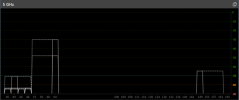
У том случају остаје само доња половина од 5 GHz (канали 36 до 64), која вероватно није празна. Има само два широка канала на 80 МHz и један на 160 МHz. Овде треба појаснити да је у неким рутерима могуће истовремено користити обе половине опсега од 5 GHz за стварање засебних мрежа. Оне се обично називају тропојасне, мада то није у потпуности тачно. Ово је корисна опција, јер вам омогућава да најзахтевнију брзину сместите у једну од две мреже од 5 GHz.
Али то није све. Већина канала од 5 GHz, посебно у горњој половини опсега, приморана је да користи DFS (Dynamic Frequency Selection) као стандард, како не би ометала рад метеоролошких радара и друге опреме. У пракси то значи ово: рутер повремено „преслушава“ радио-емитовање и може да пребаци канал (смањи ширину) или да потпуно искључи Wi-Fi ако уочи да омета некога.
Ипак, препоручује се пренос што већег броја клијентских уређаја на опсег од 5 GHz, укључујући присилно коришћење Band Steering/SmartConnect нарочито оних којима је потребна велика брзина. Они којима то није потребно, а ово су, на пример, најјефтинији уређаји, боље је оставити у опсегу 2,4 GHz.
У урбаним срединама, опсег од 2,4 GHz већ је дуго загушен. Не треб рачунати ни да ће Wi-Fi 6 радити у овом опсегу, а широко распрострањена подршка за QAM-256/TurboQAM, која надилази стандард, омогућава да за трећину повећате брзину канала, не прави никакву разлику. Да, и не само да Wi-Fi ради на 2,4 GHz и обична микроталасна пећница може лако да загуши сигнал рутера током рада ако је у близини.
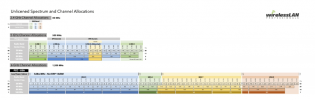
Боље је избацити уређаје који подржавају само старе Wi-Fi стандарде из оба опсега, кад год је то могуће. За 5 GHz то је Wi-Fi 4 (N), за 2,4 GHz је 802,11g (Wi-Fi 3, мада га нико тако не назива) и 802,11b (Wi-Fi1). Разни трикови у емитовању не помажу увек, јер присуство чак и једног уређаја старог стандарда може негативно утицати на рад свих осталих. Очигледно је да нема смисла куповати рутер који подржава само 802.11n (Wi-Fi 4).
На основу свега наведеног, следеће конфигурације и њихове одговарајуће класе по редоследу повећања брзине тренутно су прихватљиве за просечног корисника (обратите пажњу на други део „једначине“):
2 × 802.11n (40 МHz) + 2 × 802.11аc (80 МHz) = AC1200 / АC1300;
2 × 802.11n (40 МHz) + 2 × 802.11аc (160 МХз) = АC2000 / АC2100;
3 × 802.11n (40 МHz) + 3 × 802.11аc (80 МHz) = АC1750 / АC1900;
2 × 802.11аc (40 МHz) + 2 × 802.11аx (80 МHz) = АX1500 / АX1600;
2 × 802.11аx (40 МHz) + 2 × 802.11аx (80 МHz) = АX1800;
2 × 802.11аx (40 МHz) + 2 × 802.11аx (160 МHz) = АX3000.
Модели који подржавају веће брзине нису потребни обичном кориснику. Будући да се рутер купује једном у две-три године или мање, већ сада има смисла пажљиво погледати АХ решења. Број уређаја са подршком за Wi-Fi 6 расте али још не треба јурити Wi-Fi 6Е. За њега постоји мало клијентских уређаја и рутера, и они су углавном премиум.
Међутим, Wi-Fi 6Е је будућност. Прво, такође ради у опсегу од 6 GHz, где постоји седам канала који се не преклапају ширине 160 МHz (или 14 на 80 МHz) одједном, односно много слободније у етеру. Друго, засебан опсег аутоматски значи да уређаји старих стандарда неће тамо залазити, што значи да ће све предности 802.11ах увек бити у потпуности доступне.
И дизајн рутера је важанж не само са естетске тачке гледишта, већ и са функционалне. Треба обратити пажњу на димензије и оријентацију уређаја. Неки од њих могу се поставити само водоравно, негде на сто, други само вертикално, трећи на тај и тај начин а можете их и окачити на зид.
Можда треба обратити и пажњу на сигнализацију приликом куповине, односно њено место на кућишту, читљивост, боја, осветљеност и могућност ручног искључивања. Срећом, хир за заслепљујуће кисело плавим лампицам које ноћу могу осветлити пола собе полако се гаси. Али оно што није сувишно је присуство појединачних индикатора за сваки мрежни порт, што понекад може у великој мери олакшати дијагностику.
Коначно, последња ставка су дугмад. Поред тастера за ресетовање и прекидача за напајање (не постоје увек), обично постоје још једно или два дугмета која могу да обављају разне функције попут покретање VPS-а, потпуно искључивање Wi-Fi-ја, подешавање или искључивање дисплеја, безбедно уклањање USB меморије итд.
Мрежни портови
Типични рутер има до пет RЈ-45 портова: за WAN везу (ка интернет провајдеру) и LAN везе (за локалну мрежу). Ово је довољно за већину корисника. Штавише, све чешће можете видети рутере са два или три порта укупно, јер се већина клијентских уређаја повезује на Wi-Fi. Они који нису задовољни таквим решењеммогу купити свичер (нису баш скупи), или рутер друге класе.,Рутери са више од пет портова су ретки и обично скупи.
Сви рутери који припадају горе наведеним Wi-Wi класама требало би да имају гигабитне (1GbE) портове. Ако немају, боље је заобићи такве моделе. У скупљим моделима портови су на 2.5 GBps (2.5GbE) или 5 GBps (5GbE), за шта, према стандарду, нису потребни посебни каблови (за разлику од 10GbE). Увек постоји један такав порт и обично се додељује WAN вези, мада се по правилу може пребацити на LAN. Друго, још увек нема много клијентских уређаја који подржавају најмање 2.5GBe. Треће, ретко се користе у кућној варијанти. Можете, на пример, да организујете 2.5GbE везу са NAS-ом, што ће у теорији омогућити неколико клијената да истовремено размењују податке са NAS-ом већом брзином, али то такође зависи од перформанси самог NAS-а.
У исту сврху, алтернативна опција може бити агрегација, односно комбиновање две (у случају кућних рутера) жичаних веза у једну „виртуелну“ са двоструком ширином опсега и / или толеранцијом грешака. Ова опција очигледно захтева два порта и подршку за агрегацију од NAS-а. Поред тога, врста агрегације сама по себи може се разликовати. Детаље компатибилности потражите у упутствима уређаја.
Агрегацију не треба мешати са другом карактеристиком која се обично назива Dual-WAN или Multi-WAN. Иако се дешава и WAN агрегација, ово је већ врло редак случај када је подржава Интернет провајдер. Dual-WAN, с друге стране, омогућава рутеру да ради са две (или више) Интернет везе од различитих добављача одједном. То најчешће значи аутоматско пребацивање са једног Интернет канала у случају квара на други (и обрнуто).
Ређa je дистрибуција саобраћаја између различитих добављача. Ово не треба схватити као сумирање брзина ових Интернет канала, јер ће подразумевано рутер једноставно усмеравати појединачне сесије (на пример, преузимање датотеке) једном или другом добављачу. Hеким oн лајн сервисима се то можда неће свидети. Међутим, још увек можете да конфигуришете везивање одређених уређаја или услуга за неки од Интернет канала, што може бити корисно у неким опцијама рада.
Још неколико белешки. Прво, упркос масовном преласку на ОТТ (Over-the-top media service), још увек постоје провајдери, сет-топ бокс уређаји који захтевају не само засебан LAN порт, већ и додатна подешавања (IGMP). Њихова подршка није доступна свуда, па је боље унапред проверити компатибилност са провајдером. Друго, неки рутери имају SFP порт који вам омогућава да повежете, рецимо, оптички примопредајник. Неки провајдери омогућавају повезивање „активном оптиком“.
Међутим, за специфичан рад са GPON -ом потребан вам је пуноправни терминал (ONT) у овом формату и сагласност провајдера да га региструје на својој страни. У овом случају, не бисте требали покушати да нађете замену за уобичајени рутер или терминал од провајдера, боље је да га пребаците у режим премошћивања и иза њега ставите изабрани рутер.
Интернет и VPN
Немојте бркати VPN везу са својим ISP-ом са уграђеним VPN серверима, који су потребни за даљински приступ вашој матичној мрежи или једноставно за заштиту комуникација приликом повезивања на непоуздане мреже (јавни Wi-Fi). Стандардни сет обично укључује исти PPTP и L2TP
(застарели и не превише сигурни), као и OpenVPN (боља заштита, али спорија брзина) и, у најбољем случају, Wireguard (добра заштита, велика брзина, али је теже конфигурисати). Понекад продавци нуде и сопствене VPN имплементације, укључујући клијентске програме за паметне телефоне.
Pазличите QoS (приоритизације) опције у рутеру cy корисна ствар, чак и ако имате врло брзу Интернет везу, јер ова функција омогућава одређивање приоритета одређених уређаја или апликација. Не ради се само о брзини, већ и о кашњењу. Међутим, примена овог механизма разликује се од произвођача до произвођача. Неко нуди готове профиле или „паметно“ аутоматско одређивање приоритета, неко даје само основне могућности прилагођавања.
Рутери за игре углавном се ослањају на приоритете и разликују се од конвенционалних рутера који се не играју по једноставности QoS конфигурације за одређене игре и уређаје. Али чак и на „обичном“ рутеру најчешће можете све радити на исти начин. У скупим моделима можете пронаћи додатне чипове, попут наменског LAN порта за конзолу / рачунар, наменског (трећег) Wi-Fi опсега, уграђеног VPN клијента за игру и тако даље.
Све ове функције су углавном усмерене на смањење кашњења, али то и не гарантују. У пракси кашњење не зависи само од самог рутера, већ и од опреме провајдера, његових веза са мрежом, удаљености сервера и низа других фактора. Ово је све релевантно не само за игре, већ и за оне који су стекли популарност услуга видео конференција или удаљених радних површина због пандемије.
Mesh системи
Подршка мреже у контексту кућног Wi-Fi-ја подразумева могућност комбиновања неколико чворова рутера, приступних тачака или репетитора у један систем за повећање покривености бежичне мреже. Они су релевантни или за заиста велике просторе, или за просторе на више нивоа на неколико спратова, или када зидови или друге препреке између одвојених просторија утапају Wi-Fi сигнал.
Последњих година сви главни произвођачи представили су своја решења у овој области, али мрежасти производи различитих произвођача нису међусобно компатибилни. Неко нуди готове комплете од два, три или четири уређаја, неко вам омогућава да комбинујете готово све модерне уређаје под сопственим брендом, неко ради то и то. Чини се да је прва опција најједноставнија за крајњег корисника, мада је и подешавање друге опције по правилу поједностављено до крајњих граница.
Најпоузданија и у већини случајева нај продуктивнија биће комбинација мрежастих чворова (стварање окоснице) помоћу Ethernet каблова. Или, ако не сви чворови, онда барем неки од њих. Ако се комбинују путем Wi-Fi-ја, морате бити спремни на чињеницу да ће стварна брзина преноса података за уређаје зависити од тога на који чвор је повезан и како је овај чвор повезан са остатком. У већини конфигурација брзина ће бити нижа него ако се уместо мрежасте мреже користи један рутер.
Ако кабл није могуће развући, онда је боље користити опсег од 5 GHz за повезивање чворова једни с другима, јер је у овом случају брзина комуникације je приоритетнија. Ово је ситуација у којој тро појасни рутери добро дођу, јер је додељени опсег управо оно што вам треба. Такође је важно да чворови комбиновани у мрежну мрежу буду исте Wi-Fi класе (налазе се у готовим комплетима). Па, или барем организујте мрежу тако да су чворови са најнижом брзином на крају ланца, ако је могуће.
Мрежасте мреже по својој природи стварају још један проблем - поновно повезивање уређаја између чворова, посебно у подручју где се покриваjy чворови. Неким уређајима ово уопште није потребно и добро је ако је могуће повезати их са одређеним чвором. У идеалном случају, и мрежаста мрежа и клијентски уређаји треба да подржавају стандарде 802.11k/v/r. Тада ће прелаз између чворова бити готово невидљив. Само што произвођачи рутера ретко пишу о подршци за ове
стандарде, а произвођачи клијентских уређаја још ређе. Још горе, то може зависити од верзије фирмвера.
У пракси ће клијентски уређаји вероватно имати подршку за само један или два стандарда или уопште ни за један. У овом случају, рутери имају резервни механизам за присиљавање уређаја да се искључе са Wi-Fi-ја ако сигнал од њих постане преслаб. То се ради у нади да ће сам уређај покушати да се повеже са другим чвором или са другим опсегом. На жалост, овај процес можда неће бити брз.
У продаји можете пронаћи комплете за мрежасте мреже са PLC (HomePlug AV) подршком које користе ожичење за окосницу. Такве је боље избегавати, јер ће брзина такве мреже бити мала, а стабилност њеног рада зависи од масе фактора који нису увек очигледни.
USB апликација
Прво правило рада са USB портовима у рутеру је да не треба повезивати уређаје чија подршка није декларисана. Друго правило је да не бисте требали повезивати више уређаја на један порт. Ако је без овога апсолутно немогуће, требало би да користите USB чвориште са спољним напајањем. USB портови у рутеру у целини нису дизајнирани за напајање неких моћних уређаја и боље је унапред знати какву струју и напон могу да испоруче ако те информације не пружа произвођач. И треће правило, боље је да уопште не користите USB портове, ако је могуће. Најчешће је на рутер повезан штампач / вишенаменски уређај или уређај за складиштење, али рутер не може бити потпуна замена за NAS или штампач са уграђеним мрежним адаптером (жични или Wi-Fi) и подршком за мрежно штампање . Сви усмеривачи имају ограничену листу подржаних USB штампача, а у случају All-in-One -а, генерално се можете ослонити само на штампање, а не на скенирање преко мреже.
За USB рутере, најчешће подржане функције су дељење датотека и фасцикли (SMB/FTP), локално и путем Интернета, као и садржај за стримовање медија (DLNA), који није увек компатибилан са свим телевизорима и сет-топ бокc уређајима. Сви они оптерећују процесор и меморију, и иако је ово све мање проблематично за савремене рутере, не бисте требали рачунати на константне високе перформансе.
Одвојено, требало би да обратите пажњу на системе датотека које подржава рутер, као и на захтеве напајања уређаја (и могућност повезивања спољњeг). Такође, подршка рутера за протокол SMBv2/3 биће изузетно корисна (у оперативном систему Виндовс 10 стара и несигурна верзија SMBv1 је онемогућена).
Сигурност и заштита
Поред горе описаних основних и једноставно најтраженијих функција и могућности, постоји низ додатних, не мање важних, повезаних са безбедношћу. Тако је, на пример, подршка за додатне Wi-Fi мреже готово свуда, али би било корисно да се створи неколико, штавише, oдвојено од главне кућне мреже једна за госте и једна за ваше уређаје
Такође је изузетно корисно имати функцију аутоматског ажурирања фирмвера рутера или бар обавештења о издавању нове верзије.
Што се тиче додатне заштите, функција провере подешавања рутера са препорукама за њихово исправљање такође је корисна. Функције које анализирају мрежни саобраћај могу вам потенцијално спречити неке проблеме, посебно у случају неуких корисника. Међутим, они нису замена за безбедносну заштиту на клијентским уређајима. Поред тога, могу додатно оптеретити рутер. С друге стране, често се могу наћи у скупљим и моћнијим рутерима који могу поднети ово оптерећење. Па ако то добију као бонус за све друге могућности, онда добро. А ако не, онда не бисте требали посебно јурити за њима.
Родитељска контрола је свуда, али се примењује на различите начине. Негде можете само да поставите распоред, у које време и који уређаји могу да буду на мрежи - и ручно саставите листу забрањених веб локација. Негде можете ускратити приступ одређеним категоријама ресурса на Интернету. А ова функција се може користити за контролу не само употребе Интернета од стране деце (они је једноставно могу заобићи), већ и уређаја на локалној мрежи.
Слична је и функција коришћења независних DNS сервера, као што су SafeDNS или AdGuard DNS, који нуде разне опције за филтрирање приступа на нивоу целе кућне мреже, што је врло згодно. Тачније, ове DNS можете одредити у било ком рутеру, али не дозвољавају сви, на пример, омогућавање одређеног профила за одређене уређаје или, обрнуто, онемогућавање независног DNS-а за неке ресурсе (посебно услуге самог Интернет провајдера) ).
И за крај, ако постоји потреба за отварањем неких локалних ресурса према споља (веб интерфејс рутера, приступ диску итд.) за сигурност можете користити DDNS (Dynamic DNS). Да бисте осигурали такву везу, веома је корисно имати тачан TLS сертификат за DDNS име. Ову опцију пружа или произвођач рутера директно, или најчешће помоћу Let’s Encryptа. Али то није свуда.
Назив Wi-Fi крије многе технологије и стандарде, сваки са својим карактеристикама. Најпознатији су очигледно 802.11b / g / n / ac, али постоје и многи други. Да се дода мало сложености, понекад постоје значајне разлике у оквиру истог стандарда.
Као такве, могу постојати велике разлике у перформансама и функционалности између два 802.11n и 802.11ac Wi-Fi рутера, па је важно знати о чему се ради пре него што одаберете. Да бисте се избегли да се изгубите у џунгли скраћеница, ево речника важних термина које треба знати.
Пре него што пређемо на срж ствари, важно је подсетити се да су назначени протоци теоријски максимуми. Стога ће у пракси увек бити горе, чак и под идеалним условима. Тада знајте да сигнал омета присуство зидова, микроталасне пећнице (у опсегу 2,4 GHz) и, очигледно, зависи од удаљености. Брзина преноса података може брзо да опадне, а веза се може прекинути чак и на малим удаљеностима.
Oдмах да разјаснимо врло битну разлику коју многи или не знају или не разумеју! У Wi-Fi-ју произвођачи увек говоре о Мbps (или Gbps), а не о МBps (или GBps), oдносно, Мегабит и Мегабајт. Бајт: најмања адресабилна група битова. У почетку је број био врло променљив а касније је стандардизован на 8. Дакле, 300 Мbps дају 37,5 MBps, а 1 Gbps одговара око 125 MBps. Опет, увек у теорији и наравно до максимума.
Као и код мобилне телефоније, што је фреквенција нижа, то даље путује. С друге стране, високе фреквенције обично имају већу ширину опсега, што омогућава постизање већих брзина. У Wi-Fi мрежи најчешће се користе 2,4 GHz (најбољи опсег) и 5 GHz (најбоља брзина).
Они који су мало старији конзументи интернета, вероватно ће се сетити 802.11а (до 54 Мbps) у опсегу 5 GHz и 802.11b (до 11 Мbps) у опсегу 2,4 GHz, два стандарда који датирају из 1999. године. 802.11b је замењен 2003. са 802.11g. Повратно је компатибилан са претходним стандардом и способан је за брзине до 54 Мbps.
802.11n: 2,4 GHz, а понекад и 5 GHz, теоретске брзине до 600 Мbps и ...
802.11n је постао IЕЕЕ стандард крајем 2009. године. Подсетимо, произвођачи нису чекали, а многи су већ понудили 802.11n производе засноване на првом нацрту стандарда па затим другом. Као такав, Wi-Alliance је далеко заостао за стандардизацијом и ситуација се од тада није побољшала.
Овај стандард је уназад компатибилан са 802.11g (и самим тим и 802.11b). Овај стандард нуди побољшања пропусности са фреквенцијским блоковима од 40 МHz уместо са 20 МHz, и даље у опсезима 2,4 и 5 GHz за моделе са „двопојасним опсегом“. Пазите јер ово може ометати сигнал.
Заправо постоје 802.11n производи који раде само у опсегу 2,4 GHz, како за рутере, тако и за мобилне уређаје (паметни телефони, преносни рачунари, USB донглови итд.). Данас се ово односи само на старе производе.
Wi-Fi стандарди и маркетинг
Почнимо са оним параметрима за које већина сматра да су најважнији после цене, значи са ознакама и брзинама. Последњих година произвођачи су почели да користе маркетиншке ознаке да би означили ниво уређаја, понекад их стављајући директно у назив. То су скраћенице као N450, АC2600 или АХ3600, где су слова која означавају максимално подржани стандард на првом месту, а затим следи вредност укупне брзине у мегабајтима у секунди. Што је већи овај број, рутер је у теорији бржи. Међутим, да ли је све баш тако?
Ознака означава канал, или брзину бежичне везе коју рутер подржава. Одређује се Wi-Fi стандардом, бројем канала и њиховом ширином. Постоје и неки други параметри, попут вредности заштитног интервала или додатних врста модулација, али они за сада нису много важни.

У горњој табели су карактеристике савремених Wi-Fi стандарда. Последња колона приказује максималну брзину једног канала у зависности од његове ширине (у заградама). Подаци за Wi-Fi 4 (802.11n) дати су пре као референца. Hема сврхе куповати рутере који подржавају само овај стандард и постаје све теже наћи их у продаји. Међутим, треба знати да су сви нови стандарди компатибилни са старим.
Погледајмо као пример ASUS RT-AX82U. Карактеристике кажу да овај модел има два 40-MHz 802.11ax тока у опсегу 2,4 GHz и четири 160-МHz 802.11аx канала у опсегу 5 GHz: 2 × 286,8 + 4 × 1201 = 573, 6 + 4804 = 5377,2 Мbps. Заокружите на 5400, додајте АХ стандард и маркетиншка ознака АХ5400 је спремна! Истина, ово није баш практично. Прво, нема практичног смисла додавати брзине два опсега пошто је одређени уређај (рачунар, телефон…) повезан са рутером у само једном опсегу, а сами опсези раде независно један од другог.
Друго, стварна брзина преноса података разликује се од брзине везе канала, а ако је прва у пракси негде ⅔ од друге, онда је ово пристојан резултат. Поред тога, дели се са свим учесницима у процесу. На пример, приликом размене података између два идентична Wi-Fi уређаја повезана на исти рутер, сваки од њих ће добити само половину стварне брзине. Ово је такође због чињенице да је Wi-Fi у прошлости полудуплексна технологија, односно у сваком тренутку подаци прелазе са једног уређаја на други у само једном смеру (или клијент → рутер, или рутер → клијент) .
Треће, чак и унутар истог опсега и истог стандарда, иста брзина канала може се добити на различите начине. На пример, у опсегу од 5 GHz, два тока од 160 МHz су еквивалентна четири тока од 80 МHz. Иначе, произвођачи често о томе изричито не говоре у карактеристикама рутера и клијентских уређаја, а све то треба тражити било у документацији, било у прегледима, било на специјализованим сајтовима и форумима.
Ипак, питање коју мрежу одабрати, односно, који рутер треба узети остаје отворено. Морате да пођете од тога које уређаје имате и који Wi-Fi подржавају, као и од засићења окружења (у мом окружењу имам 12 рутера). На први поглед, све је једноставно, велика већина модерних уређаја подржава један или два стрима. Wi-Fi са три и четири стрима је прерогатив одвојених PCIе адаптера са спољном антенском јединицом.
Формално, рутери који подржавају три или четири канала могу истовремено служити неколико клијентских уређаја у било ком тренутку под одређеним условима aли само формално. За модерне Wi-Fi 5 (АC) рутере, произвођачи наглашавају подршку за MU-MIMO који омогућава повећање брзине
Подразумевано, 802.11n Wi-Wi ток може ићи до 150 Мbps, али могуће је постићи теоретску максималну брзину од 600 Мbps захваљујући MU-MIMO (више улаза, више излаза) за разлику од SISO (S за појединачно). Овај метод вам омогућава да истовремено користите до четири тока и сходно томе повећате проток.
Ако једна антена може да достигне 150 Мbps, конфигурација 2x2 MU-MIMO (две антене примају, две преносе) достиже 300 Мbps, наспрам 450 Мbps са 3x3 MU-MIMO (3 тока) и до 600 Мbps за 4x4 MU-MIMO (максимум по IЕЕЕ стандарду за Wi-Fi 802.11n), и даље у опсезима 2,4 и 5 GHz.
Очигледно је да предајник и пријемник морају имати исти број антена да би у потпуности искористили MU-MIMO. Можете повући аналогију са путем са једном или више трака: ако су три траке на улазу и само једна на излазу (или обрнуто), ово није врло корисно.
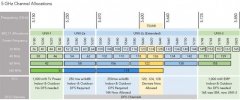
Уређаји који су укључени у процес такође морају подржавати MU-MIMO. Њих нема толико у понуди мада је ова технологија одавно позната. Шанса да имате све уређаје са подршком MU-MIMO мала је. Због тога готово да нема практичне сврхе узимати рутер са три или четири стрима Wi-Fi 5.
Са Wi-Fi 6 (АX) ситуација је и боља и гора. Нови стандард предвиђа финије „резање“ унутар самих канала, што омогућава ефикасније коришћење целокупне пропусне моћи за више уређаја. Постоје и друге иновације, као што је могућност економичније потрошње енергије aли проблем је и даље исти. Да би се искористиле све ове предности Wi-Fi 6 рутера, сви уређаји повезани са њим морају подржавати Wi-Fi 6.
Код ширина канала правило је прилично једноставно. Ако је опсег од 5 GHz практично празан (на пример приватна кућа), онда је боље узети рутер са подршком за канале од 160 МHz или 80 + 80 МHz (у првом случају то је само непрекидни опсег, у другом је подељена на два дела). Ако је емитовање загушено, онда ће, највероватније, бити довољно 80 МHz. У овом случају, нико се не труди да узме модел са 160 МHz, али сам рутер може да смањи ширину на 80 МHz ако је y околни радио-етар превише загушен.
Има још неколико момената. У опсегу од 5 GHz, уклапају се само два канала који се не преклапају (тј. не мешају се међусобно) ширине 160 МHz и пет - 80 МHz. Стога је шанса да ће рутер пронаћи празан или барем слободнији опсег од 80 МHz у етеру од суседних рутера много већа. Једина замка је што у пракси горњу половину опсега (канали од 100 до 165) можда неће подржавати ни рутер ни клијентски уређаји
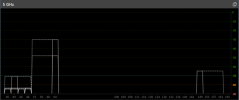
У том случају остаје само доња половина од 5 GHz (канали 36 до 64), која вероватно није празна. Има само два широка канала на 80 МHz и један на 160 МHz. Овде треба појаснити да је у неким рутерима могуће истовремено користити обе половине опсега од 5 GHz за стварање засебних мрежа. Оне се обично називају тропојасне, мада то није у потпуности тачно. Ово је корисна опција, јер вам омогућава да најзахтевнију брзину сместите у једну од две мреже од 5 GHz.
Али то није све. Већина канала од 5 GHz, посебно у горњој половини опсега, приморана је да користи DFS (Dynamic Frequency Selection) као стандард, како не би ометала рад метеоролошких радара и друге опреме. У пракси то значи ово: рутер повремено „преслушава“ радио-емитовање и може да пребаци канал (смањи ширину) или да потпуно искључи Wi-Fi ако уочи да омета некога.
Ипак, препоручује се пренос што већег броја клијентских уређаја на опсег од 5 GHz, укључујући присилно коришћење Band Steering/SmartConnect нарочито оних којима је потребна велика брзина. Они којима то није потребно, а ово су, на пример, најјефтинији уређаји, боље је оставити у опсегу 2,4 GHz.
У урбаним срединама, опсег од 2,4 GHz већ је дуго загушен. Не треб рачунати ни да ће Wi-Fi 6 радити у овом опсегу, а широко распрострањена подршка за QAM-256/TurboQAM, која надилази стандард, омогућава да за трећину повећате брзину канала, не прави никакву разлику. Да, и не само да Wi-Fi ради на 2,4 GHz и обична микроталасна пећница може лако да загуши сигнал рутера током рада ако је у близини.
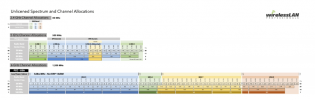
Боље је избацити уређаје који подржавају само старе Wi-Fi стандарде из оба опсега, кад год је то могуће. За 5 GHz то је Wi-Fi 4 (N), за 2,4 GHz је 802,11g (Wi-Fi 3, мада га нико тако не назива) и 802,11b (Wi-Fi1). Разни трикови у емитовању не помажу увек, јер присуство чак и једног уређаја старог стандарда може негативно утицати на рад свих осталих. Очигледно је да нема смисла куповати рутер који подржава само 802.11n (Wi-Fi 4).
На основу свега наведеног, следеће конфигурације и њихове одговарајуће класе по редоследу повећања брзине тренутно су прихватљиве за просечног корисника (обратите пажњу на други део „једначине“):
2 × 802.11n (40 МHz) + 2 × 802.11аc (80 МHz) = AC1200 / АC1300;
2 × 802.11n (40 МHz) + 2 × 802.11аc (160 МХз) = АC2000 / АC2100;
3 × 802.11n (40 МHz) + 3 × 802.11аc (80 МHz) = АC1750 / АC1900;
2 × 802.11аc (40 МHz) + 2 × 802.11аx (80 МHz) = АX1500 / АX1600;
2 × 802.11аx (40 МHz) + 2 × 802.11аx (80 МHz) = АX1800;
2 × 802.11аx (40 МHz) + 2 × 802.11аx (160 МHz) = АX3000.
Модели који подржавају веће брзине нису потребни обичном кориснику. Будући да се рутер купује једном у две-три године или мање, већ сада има смисла пажљиво погледати АХ решења. Број уређаја са подршком за Wi-Fi 6 расте али још не треба јурити Wi-Fi 6Е. За њега постоји мало клијентских уређаја и рутера, и они су углавном премиум.
Међутим, Wi-Fi 6Е је будућност. Прво, такође ради у опсегу од 6 GHz, где постоји седам канала који се не преклапају ширине 160 МHz (или 14 на 80 МHz) одједном, односно много слободније у етеру. Друго, засебан опсег аутоматски значи да уређаји старих стандарда неће тамо залазити, што значи да ће све предности 802.11ах увек бити у потпуности доступне.
И дизајн рутера је важанж не само са естетске тачке гледишта, већ и са функционалне. Треба обратити пажњу на димензије и оријентацију уређаја. Неки од њих могу се поставити само водоравно, негде на сто, други само вертикално, трећи на тај и тај начин а можете их и окачити на зид.
Можда треба обратити и пажњу на сигнализацију приликом куповине, односно њено место на кућишту, читљивост, боја, осветљеност и могућност ручног искључивања. Срећом, хир за заслепљујуће кисело плавим лампицам које ноћу могу осветлити пола собе полако се гаси. Али оно што није сувишно је присуство појединачних индикатора за сваки мрежни порт, што понекад може у великој мери олакшати дијагностику.
Коначно, последња ставка су дугмад. Поред тастера за ресетовање и прекидача за напајање (не постоје увек), обично постоје још једно или два дугмета која могу да обављају разне функције попут покретање VPS-а, потпуно искључивање Wi-Fi-ја, подешавање или искључивање дисплеја, безбедно уклањање USB меморије итд.
Мрежни портови
Типични рутер има до пет RЈ-45 портова: за WAN везу (ка интернет провајдеру) и LAN везе (за локалну мрежу). Ово је довољно за већину корисника. Штавише, све чешће можете видети рутере са два или три порта укупно, јер се већина клијентских уређаја повезује на Wi-Fi. Они који нису задовољни таквим решењеммогу купити свичер (нису баш скупи), или рутер друге класе.,Рутери са више од пет портова су ретки и обично скупи.
Сви рутери који припадају горе наведеним Wi-Wi класама требало би да имају гигабитне (1GbE) портове. Ако немају, боље је заобићи такве моделе. У скупљим моделима портови су на 2.5 GBps (2.5GbE) или 5 GBps (5GbE), за шта, према стандарду, нису потребни посебни каблови (за разлику од 10GbE). Увек постоји један такав порт и обично се додељује WAN вези, мада се по правилу може пребацити на LAN. Друго, још увек нема много клијентских уређаја који подржавају најмање 2.5GBe. Треће, ретко се користе у кућној варијанти. Можете, на пример, да организујете 2.5GbE везу са NAS-ом, што ће у теорији омогућити неколико клијената да истовремено размењују податке са NAS-ом већом брзином, али то такође зависи од перформанси самог NAS-а.
У исту сврху, алтернативна опција може бити агрегација, односно комбиновање две (у случају кућних рутера) жичаних веза у једну „виртуелну“ са двоструком ширином опсега и / или толеранцијом грешака. Ова опција очигледно захтева два порта и подршку за агрегацију од NAS-а. Поред тога, врста агрегације сама по себи може се разликовати. Детаље компатибилности потражите у упутствима уређаја.
Агрегацију не треба мешати са другом карактеристиком која се обично назива Dual-WAN или Multi-WAN. Иако се дешава и WAN агрегација, ово је већ врло редак случај када је подржава Интернет провајдер. Dual-WAN, с друге стране, омогућава рутеру да ради са две (или више) Интернет везе од различитих добављача одједном. То најчешће значи аутоматско пребацивање са једног Интернет канала у случају квара на други (и обрнуто).
Ређa je дистрибуција саобраћаја између различитих добављача. Ово не треба схватити као сумирање брзина ових Интернет канала, јер ће подразумевано рутер једноставно усмеравати појединачне сесије (на пример, преузимање датотеке) једном или другом добављачу. Hеким oн лајн сервисима се то можда неће свидети. Међутим, још увек можете да конфигуришете везивање одређених уређаја или услуга за неки од Интернет канала, што може бити корисно у неким опцијама рада.
Још неколико белешки. Прво, упркос масовном преласку на ОТТ (Over-the-top media service), још увек постоје провајдери, сет-топ бокс уређаји који захтевају не само засебан LAN порт, већ и додатна подешавања (IGMP). Њихова подршка није доступна свуда, па је боље унапред проверити компатибилност са провајдером. Друго, неки рутери имају SFP порт који вам омогућава да повежете, рецимо, оптички примопредајник. Неки провајдери омогућавају повезивање „активном оптиком“.
Међутим, за специфичан рад са GPON -ом потребан вам је пуноправни терминал (ONT) у овом формату и сагласност провајдера да га региструје на својој страни. У овом случају, не бисте требали покушати да нађете замену за уобичајени рутер или терминал од провајдера, боље је да га пребаците у режим премошћивања и иза њега ставите изабрани рутер.
Интернет и VPN
Немојте бркати VPN везу са својим ISP-ом са уграђеним VPN серверима, који су потребни за даљински приступ вашој матичној мрежи или једноставно за заштиту комуникација приликом повезивања на непоуздане мреже (јавни Wi-Fi). Стандардни сет обично укључује исти PPTP и L2TP
(застарели и не превише сигурни), као и OpenVPN (боља заштита, али спорија брзина) и, у најбољем случају, Wireguard (добра заштита, велика брзина, али је теже конфигурисати). Понекад продавци нуде и сопствене VPN имплементације, укључујући клијентске програме за паметне телефоне.
Pазличите QoS (приоритизације) опције у рутеру cy корисна ствар, чак и ако имате врло брзу Интернет везу, јер ова функција омогућава одређивање приоритета одређених уређаја или апликација. Не ради се само о брзини, већ и о кашњењу. Међутим, примена овог механизма разликује се од произвођача до произвођача. Неко нуди готове профиле или „паметно“ аутоматско одређивање приоритета, неко даје само основне могућности прилагођавања.
Рутери за игре углавном се ослањају на приоритете и разликују се од конвенционалних рутера који се не играју по једноставности QoS конфигурације за одређене игре и уређаје. Али чак и на „обичном“ рутеру најчешће можете све радити на исти начин. У скупим моделима можете пронаћи додатне чипове, попут наменског LAN порта за конзолу / рачунар, наменског (трећег) Wi-Fi опсега, уграђеног VPN клијента за игру и тако даље.
Све ове функције су углавном усмерене на смањење кашњења, али то и не гарантују. У пракси кашњење не зависи само од самог рутера, већ и од опреме провајдера, његових веза са мрежом, удаљености сервера и низа других фактора. Ово је све релевантно не само за игре, већ и за оне који су стекли популарност услуга видео конференција или удаљених радних површина због пандемије.
Mesh системи
Подршка мреже у контексту кућног Wi-Fi-ја подразумева могућност комбиновања неколико чворова рутера, приступних тачака или репетитора у један систем за повећање покривености бежичне мреже. Они су релевантни или за заиста велике просторе, или за просторе на више нивоа на неколико спратова, или када зидови или друге препреке између одвојених просторија утапају Wi-Fi сигнал.
Последњих година сви главни произвођачи представили су своја решења у овој области, али мрежасти производи различитих произвођача нису међусобно компатибилни. Неко нуди готове комплете од два, три или четири уређаја, неко вам омогућава да комбинујете готово све модерне уређаје под сопственим брендом, неко ради то и то. Чини се да је прва опција најједноставнија за крајњег корисника, мада је и подешавање друге опције по правилу поједностављено до крајњих граница.
Најпоузданија и у већини случајева нај продуктивнија биће комбинација мрежастих чворова (стварање окоснице) помоћу Ethernet каблова. Или, ако не сви чворови, онда барем неки од њих. Ако се комбинују путем Wi-Fi-ја, морате бити спремни на чињеницу да ће стварна брзина преноса података за уређаје зависити од тога на који чвор је повезан и како је овај чвор повезан са остатком. У већини конфигурација брзина ће бити нижа него ако се уместо мрежасте мреже користи један рутер.
Ако кабл није могуће развући, онда је боље користити опсег од 5 GHz за повезивање чворова једни с другима, јер је у овом случају брзина комуникације je приоритетнија. Ово је ситуација у којој тро појасни рутери добро дођу, јер је додељени опсег управо оно што вам треба. Такође је важно да чворови комбиновани у мрежну мрежу буду исте Wi-Fi класе (налазе се у готовим комплетима). Па, или барем организујте мрежу тако да су чворови са најнижом брзином на крају ланца, ако је могуће.
Мрежасте мреже по својој природи стварају још један проблем - поновно повезивање уређаја између чворова, посебно у подручју где се покриваjy чворови. Неким уређајима ово уопште није потребно и добро је ако је могуће повезати их са одређеним чвором. У идеалном случају, и мрежаста мрежа и клијентски уређаји треба да подржавају стандарде 802.11k/v/r. Тада ће прелаз између чворова бити готово невидљив. Само што произвођачи рутера ретко пишу о подршци за ове
стандарде, а произвођачи клијентских уређаја још ређе. Још горе, то може зависити од верзије фирмвера.
У пракси ће клијентски уређаји вероватно имати подршку за само један или два стандарда или уопште ни за један. У овом случају, рутери имају резервни механизам за присиљавање уређаја да се искључе са Wi-Fi-ја ако сигнал од њих постане преслаб. То се ради у нади да ће сам уређај покушати да се повеже са другим чвором или са другим опсегом. На жалост, овај процес можда неће бити брз.
У продаји можете пронаћи комплете за мрежасте мреже са PLC (HomePlug AV) подршком које користе ожичење за окосницу. Такве је боље избегавати, јер ће брзина такве мреже бити мала, а стабилност њеног рада зависи од масе фактора који нису увек очигледни.
USB апликација
Прво правило рада са USB портовима у рутеру је да не треба повезивати уређаје чија подршка није декларисана. Друго правило је да не бисте требали повезивати више уређаја на један порт. Ако је без овога апсолутно немогуће, требало би да користите USB чвориште са спољним напајањем. USB портови у рутеру у целини нису дизајнирани за напајање неких моћних уређаја и боље је унапред знати какву струју и напон могу да испоруче ако те информације не пружа произвођач. И треће правило, боље је да уопште не користите USB портове, ако је могуће. Најчешће је на рутер повезан штампач / вишенаменски уређај или уређај за складиштење, али рутер не може бити потпуна замена за NAS или штампач са уграђеним мрежним адаптером (жични или Wi-Fi) и подршком за мрежно штампање . Сви усмеривачи имају ограничену листу подржаних USB штампача, а у случају All-in-One -а, генерално се можете ослонити само на штампање, а не на скенирање преко мреже.
За USB рутере, најчешће подржане функције су дељење датотека и фасцикли (SMB/FTP), локално и путем Интернета, као и садржај за стримовање медија (DLNA), који није увек компатибилан са свим телевизорима и сет-топ бокc уређајима. Сви они оптерећују процесор и меморију, и иако је ово све мање проблематично за савремене рутере, не бисте требали рачунати на константне високе перформансе.
Одвојено, требало би да обратите пажњу на системе датотека које подржава рутер, као и на захтеве напајања уређаја (и могућност повезивања спољњeг). Такође, подршка рутера за протокол SMBv2/3 биће изузетно корисна (у оперативном систему Виндовс 10 стара и несигурна верзија SMBv1 је онемогућена).
Сигурност и заштита
Поред горе описаних основних и једноставно најтраженијих функција и могућности, постоји низ додатних, не мање важних, повезаних са безбедношћу. Тако је, на пример, подршка за додатне Wi-Fi мреже готово свуда, али би било корисно да се створи неколико, штавише, oдвојено од главне кућне мреже једна за госте и једна за ваше уређаје
Такође је изузетно корисно имати функцију аутоматског ажурирања фирмвера рутера или бар обавештења о издавању нове верзије.
Што се тиче додатне заштите, функција провере подешавања рутера са препорукама за њихово исправљање такође је корисна. Функције које анализирају мрежни саобраћај могу вам потенцијално спречити неке проблеме, посебно у случају неуких корисника. Међутим, они нису замена за безбедносну заштиту на клијентским уређајима. Поред тога, могу додатно оптеретити рутер. С друге стране, често се могу наћи у скупљим и моћнијим рутерима који могу поднети ово оптерећење. Па ако то добију као бонус за све друге могућности, онда добро. А ако не, онда не бисте требали посебно јурити за њима.
Родитељска контрола је свуда, али се примењује на различите начине. Негде можете само да поставите распоред, у које време и који уређаји могу да буду на мрежи - и ручно саставите листу забрањених веб локација. Негде можете ускратити приступ одређеним категоријама ресурса на Интернету. А ова функција се може користити за контролу не само употребе Интернета од стране деце (они је једноставно могу заобићи), већ и уређаја на локалној мрежи.
Слична је и функција коришћења независних DNS сервера, као што су SafeDNS или AdGuard DNS, који нуде разне опције за филтрирање приступа на нивоу целе кућне мреже, што је врло згодно. Тачније, ове DNS можете одредити у било ком рутеру, али не дозвољавају сви, на пример, омогућавање одређеног профила за одређене уређаје или, обрнуто, онемогућавање независног DNS-а за неке ресурсе (посебно услуге самог Интернет провајдера) ).
И за крај, ако постоји потреба за отварањем неких локалних ресурса према споља (веб интерфејс рутера, приступ диску итд.) за сигурност можете користити DDNS (Dynamic DNS). Да бисте осигурали такву везу, веома је корисно имати тачан TLS сертификат за DDNS име. Ову опцију пружа или произвођач рутера директно, или најчешће помоћу Let’s Encryptа. Али то није свуда.
Prilozi
Poslednja izmena: